一步步学会以系统U盘制作封装教程(简单操作,轻松安装系统)
随着电脑系统的更新和升级,很多用户需要重新安装操作系统。而传统的光盘安装方式已经逐渐被淘汰,因为光盘易损坏且安装过程繁琐。而使用系统U盘制作封装则成为了当下最流行、最方便的安装方式。本文将为大家详细介绍以系统U盘制作封装的步骤和方法,让您轻松快捷地完成操作系统的安装。
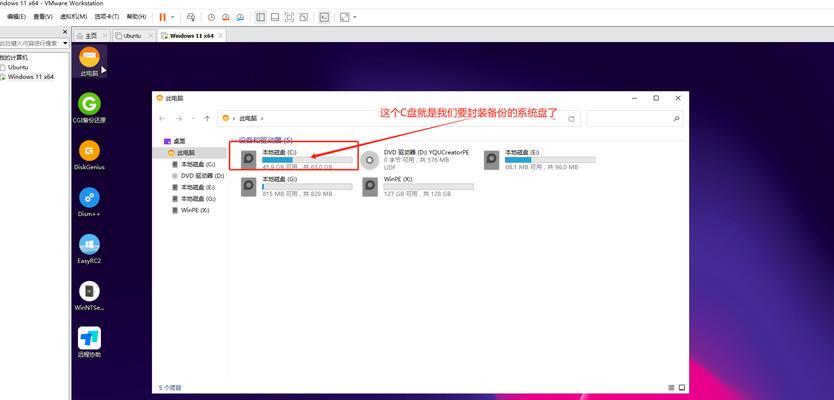
1.选择合适的U盘容量

选择一个容量足够大的U盘作为制作封装的工具,一般推荐容量在8GB以上的U盘。
2.格式化U盘
将U盘连接到电脑上后,打开“我的电脑”,右键点击U盘图标,选择“格式化”。在弹出的对话框中,选择文件系统为FAT32,并勾选“快速格式化”。

3.下载系统镜像文件
在官方网站或其他可靠渠道下载所需的系统镜像文件,并保存到电脑的硬盘中。
4.准备U盘制作工具
下载并安装一款可靠的U盘制作工具,例如Rufus、WinToFlash等。这些工具通常提供友好的界面和简单易懂的操作步骤。
5.打开U盘制作工具
运行刚才下载安装好的U盘制作工具,点击“浏览”按钮选择之前下载的系统镜像文件。
6.设置U盘制作选项
在U盘制作工具中,根据个人需求选择相关的选项,例如分区格式、文件系统、启动方式等。
7.开始制作封装
点击“开始”按钮,开始进行系统U盘的制作封装过程。此过程会耗费一定的时间,请耐心等待。
8.完成制作封装
当制作过程完成后,U盘即可用于安装系统。此时可以关闭U盘制作工具,并将制作好的U盘连接到需要安装系统的电脑上。
9.设置电脑启动项
在电脑开机时,按下相应的按键(通常是F2、F12、Delete等)进入BIOS设置界面,将U盘设置为第一启动项。
10.安装操作系统
重启电脑后,系统安装程序将自动运行。按照提示完成系统安装过程,包括选择安装位置、输入用户信息等。
11.完成系统安装
当系统安装完成后,电脑将自动重启。此时可以拔掉U盘,并根据个人需求进行后续的系统设置和配置。
12.注意事项
在制作封装过程中,务必注意备份重要数据,以防数据丢失。同时,选择可信赖的系统镜像文件,避免安装不稳定或非法的操作系统。
13.兼容性问题
不同的电脑硬件和操作系统版本可能存在兼容性问题,如果安装过程中出现异常或错误,可以尝试更新相关驱动程序或更换操作系统版本。
14.其他应用
制作好的系统U盘不仅可以用于安装操作系统,还可以作为急救盘、故障排查工具等。在日常维护和修复电脑时都会派上用场。
15.小结
通过本文的介绍,相信大家已经掌握了以系统U盘制作封装的方法和步骤。这种安装方式简单、方便,且能够提高操作系统的安装效率。希望本文能对大家有所帮助,祝您顺利完成系统安装!
作者:游客本文地址:https://63n.cn/post/6372.html发布于 2024-12-10
文章转载或复制请以超链接形式并注明出处63科技网
